Wat is adware en hoe kun je het van je PC verwijderen?
Als je browser je van het een op het andere moment met flitsende advertenties en pop-ups belaagd, is er misschien adware op je computer geïnstalleerd. In het beste geval is adware alleen irritant, maar in het slechtste geval kan het je privacy in gevaar brengen. Maar wat is adware precies? En hoe kun je adware verwijderen?
Inhoud
Hoe werkt adware?
Adware (een samentrekking van “advertising malware”) is elke toepassing die ongewenste reclame verspreidt. Het kaapt je browser als het ware en overspoelt je met opdringerige advertenties waardoor surfen op het internet vervelend wordt.
Is adware een virus? Adware wordt over het algemeen als minder gevaarlijk beschouwd dan malware zoals Trojaanse paarden, virussen of wormen. Maar als er zonder je toestemming een verdacht programma op je apparaat wordt uitgevoerd, kan dit altijd tot problemen leiden. Er zijn een aantal manieren waarop adware je systeem kan infecteren:
- Gratis software. Sommige ontwikkelaars verdienen geld door gratis software te maken en deze met adware te bundelen. Ze sluiten deals met bedrijven en maken reclame voor hun producten door advertenties aan gebruikers te tonen.
- Andere downloads. Wanneer je online bestanden en software downloadt, weet je nooit 100% zeker wat je in huis haalt. Adware kan aan verschillende bestandstypes gebundeld zijn en zo je systeem binnenkomen.
- Verdachte websites. Het internet is een jungle en je weet nooit precies waar je terecht komt. Door een willekeurige website te bezoeken en op een menu-item of een advertentie te klikken, kun je zonder je er bewust van te zijn adware op je computer installeren.
Zowel Windows- als macOS-systemen zijn kwetsbaar voor adware. Ook mobiele adware is een groeiend probleem dat zowel op iOS- als Android-apparaten kan verschijnen.
Hoe kun je adware herkennen?
- Er verschijnen ongebruikelijk veel advertenties en pop-ups in je browser.
- De startpagina van je browser verandert.
- Er verschijnen nieuwe toolbars, plug-ins en extensies in je browser.
- Je wordt omgeleid naar websites die je niet wilde bezoeken.
- Je browser wordt ineens langzamer.
- Je merkt dat er ongewenste software op je computer wordt geïnstalleerd.
- Je kunt sommige advertenties niet sluiten en als je het probeert, word je omgeleid naar verdachte websites.
Waarom is adware gevaarlijk?
Adware kan je activiteiten volgen en persoonlijke gegevens verzamelen om deze vervolgens aan bedrijven of cybercriminelen te verkopen. Als hackers genoeg van je privégegevens verzamelen, kunnen ze deze bovendien gebruiken om social engineering- en phishing-aanvallen uit te voeren.
Adware heeft veel overeenkomsten met spyware. Beiden vormen van malware kunnen je gegevens verzamelen en je surfgedrag volgen.
Omdat adware je met advertenties bombardeert en je naar verdachte websites omleidt, kun je makkelijk malware installeren dat je apparaat verder infecteert. Dus als je browser zich vreemd gedraagt en je denkt dat je met malware te maken hebt, is het tijd om hier iets aan te doen.
Hoe kun je adware verwijderen?
We leggen hieronder stapsgewijs uit hoe je adware op Windows, Mozilla, Chrome, macOS en Safari kunt verwijderen.
Adware verwijderen op Windows
1. Open Windows-beveiliging.
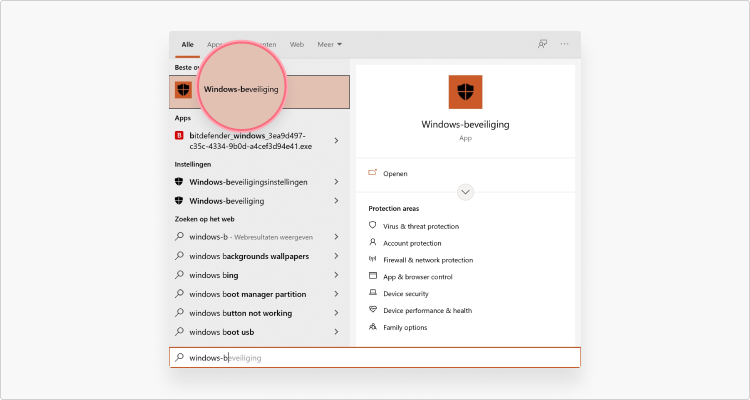
2. Ga naar Virus- en bedreigingsbeveiliging > Scanopties.
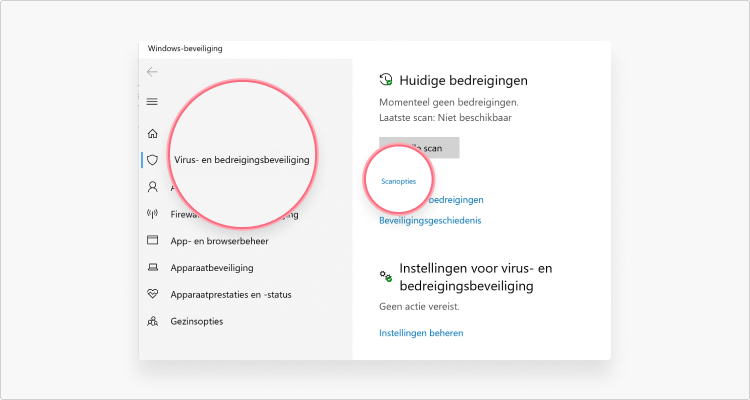
3. Selecteer Microsoft Defender Offline-scan.

4. Selecteer Nu scannen.
Windows scant je PC nu en verwijdert adware automatisch.
Het is een goed idee om ook te controleren of er geen schadelijk programma’s op de achtergrond worden uitgevoerd:
1. Druk op ctrl + alt + delete.
2. Selecteer Taakbeheer.
3. Klik op een verdacht programma en selecteer Taak beëindigen.
Als je de programma’s die op je apparaat zijn geïnstalleerd wilt controleren en de programma’s die je niet herkent wilt verwijderen, doe je dat zo:
1. Ga naar Instellingen > Apps.

2. Klik op een verdachte app en selecteer Verwijderen.
Adware verwijderen op Mozilla
Om adware en vervelende pop-ups te verwijderen, raden we aan om Mozilla Firefox naar de standaardinstellingen te herstellen. Hiermee worden ongewenste toolbars, extensies of plug-ins verwijderd.
1. Klik op de drie horizontale strepen in de rechterbovenhoek en selecteer Help.

2. Ga naar Probleemoplossingsinformatie.

3. Klik op Firefox opfrissen.

4. Bevestig je actie.

Adware verwijderen op Chrome
Om adware en vervelende pop-ups te verwijderen, raden we je aan om Chrome naar de standaardinstellingen te herstellen. Hiermee worden ongewenste toolbars, extensies of plug-ins verwijderd.
1. Open Chrome en klik op de drie stippen in de rechterbovenhoek.
2. Klik op Instellingen.

3. Klik links in het menu op Geavanceerd > Resetten en opruimen.

4. Selecteer Instellingen terugzetten naar de oorspronkelijke standaardwaarden.

5. Bevestig door op Instellingen resetten te klikken.

Adware verwijderen op macOS
Als je adware op je Mac hebt, is de eerste stap het updaten van je besturingssysteem. Als je de nieuwste versie al gebruikt, start je computer dan opnieuw op. MacOS heeft namelijk een ingebouwde tool die bekende malware of adware verwijdert.
Sommige schadelijke programma’s worden echter mogelijk ongetraceerd op de achtergrond uitgevoerd. Zo kun je ze vinden:
1. Klik op Finder en selecteer Toepassingen.
2. Ga naar Hulpprogramma’s > Activity monitor.
3. Bekijk alle applicaties die op je apparaat worden uitgevoerd nauwkeurig.
4. Dubbelklik op een verdachte app en selecteer Stop.
5. Bevestig je keuze.
Je kunt je lijst met apps ook voor verdachte programma’s checken:
1. Klik op Finder en selecteer Toepassingen.
2. Scrol door de lijst met geïnstalleerde apps.
3. Sleep verdachte apps naar de Prullenmand.
4. Klik met de rechtermuisknop op de prullenmand en selecteer Leeg prullenmand.
Adware verwijderen op Safari
1. Open Safari.
2. Ga naar Voorkeuren.
3. Selecteer het tabblad Extensies.
4. Verwijder alle verdachte extensies door op Verwijder installatie te klikken.
Om het functioneren van je browser te verbeteren, kan je ook websitegegevens wissen:
1. Ga naar Voorkeuren > Privacy.
2. Klik op Beheer websitegegevens.
3. Klik op Verwijder alles.
4. Bevestig je acties door op Verwijder nu te klikken.
Tips om jezelf tegen adware te beschermen
- Update je software op tijd. Als je software-updates uitstelt, kunnen kwaadwillenden gebruikmaken van bekende kwetsbaarheden in een systeem om je computer of telefoon binnen te dringen.
- Pas je browserinstellingen aan. Check al je browserinstellingen, schakel automatische downloads uit en blokkeer pop-ups en redirects.
- Klik niet op verdachte links of pop-ups. Je kunt adware op je computer installeren door op verdachte links of advertenties te klikken. Als er een advertentie op een website verschijnt, klik er dan niet op als je niet zeker weet of dit veilig is.
- Installeer anti-malware software. Hoewel zowel Windows als macOS ingebouwde beveiligingsfuncties hebben, raden we extra beveiliging aan. Threat Protection Pro van NordVPN biedt bijvoorbeeld krachtige anti-malware bescherming door schadelijke websites en links te blokkeren en gedownloade bestanden op bedreigingen te scannen. Anti-malware beschermt ook tegen computervirussen.
- Gebruik een firewall. Met een firewall kun je de inhoud van bepaalde content (zoals bepaalde videos en graphics die malware kunnen bevatten) blokkeren.
- Gebruik een VPN. Een VPN downloaden is een goed idee omdat het je gegevens versleutelt en je IP-adres maskeert, waardoor je privacy en veiligheid worden verbeterd. De Threat Protection Pro-functie van NordVPN blokkeert bijvoorbeeld websites die bekend staan om hun malware en phishing-aanvallen. Het maakt niet uit of je een VPN voor Mac of een VPN voor Windows nodig hebt, omdat je één NordVPN-account op tien verschillende apparaten kan gebruiken.
Zorg voor optimale digitale veiligheid en privacy met een VPN.
